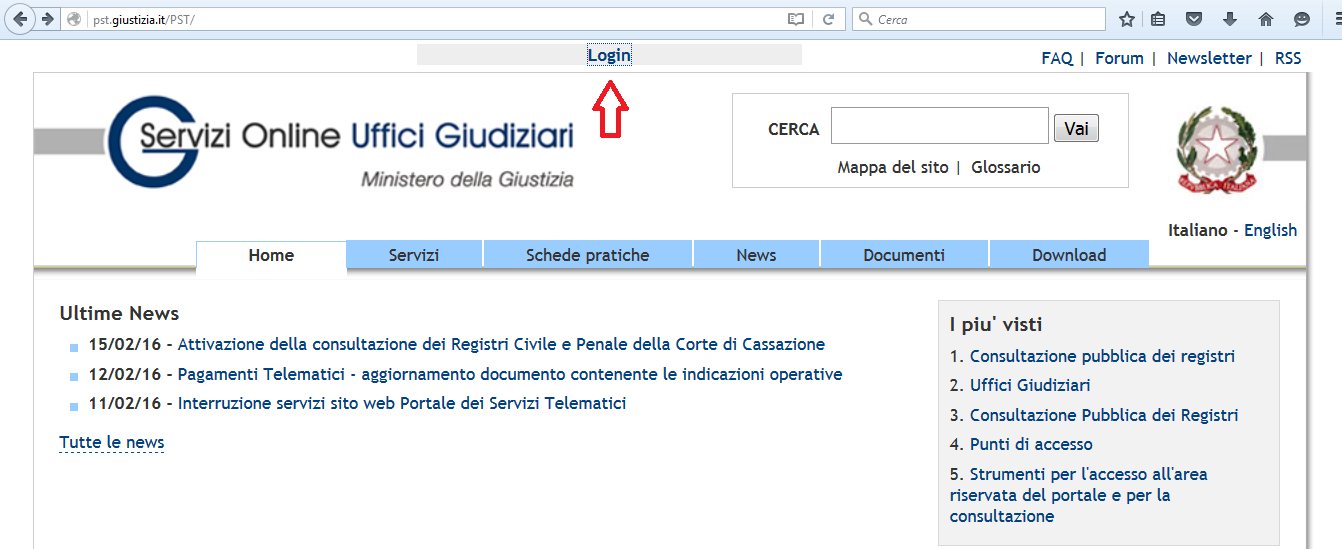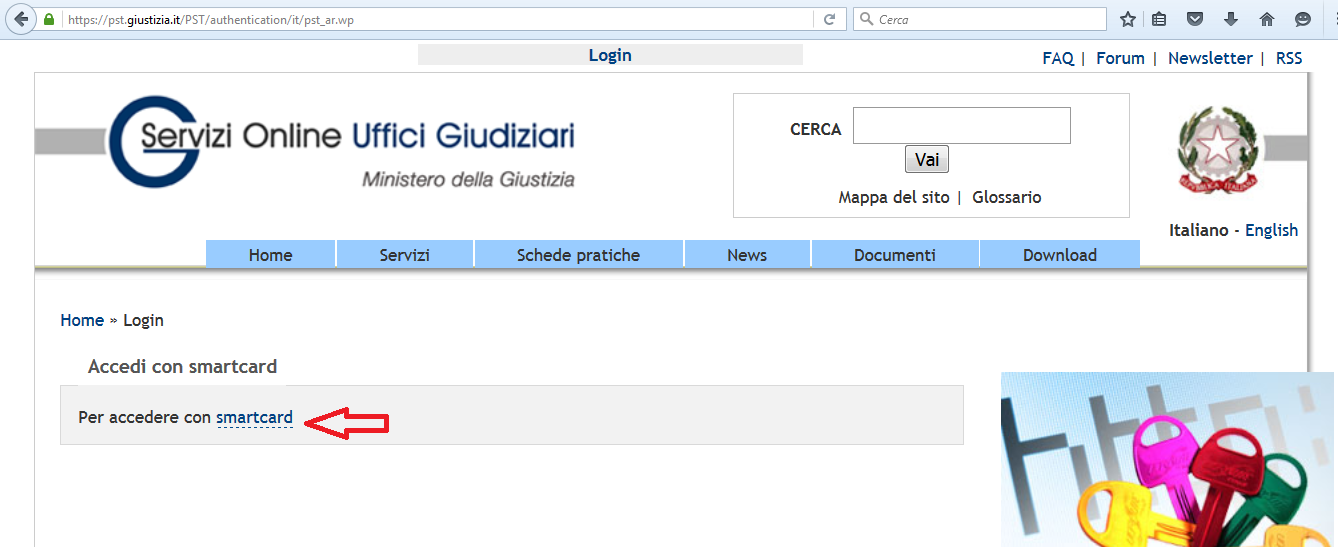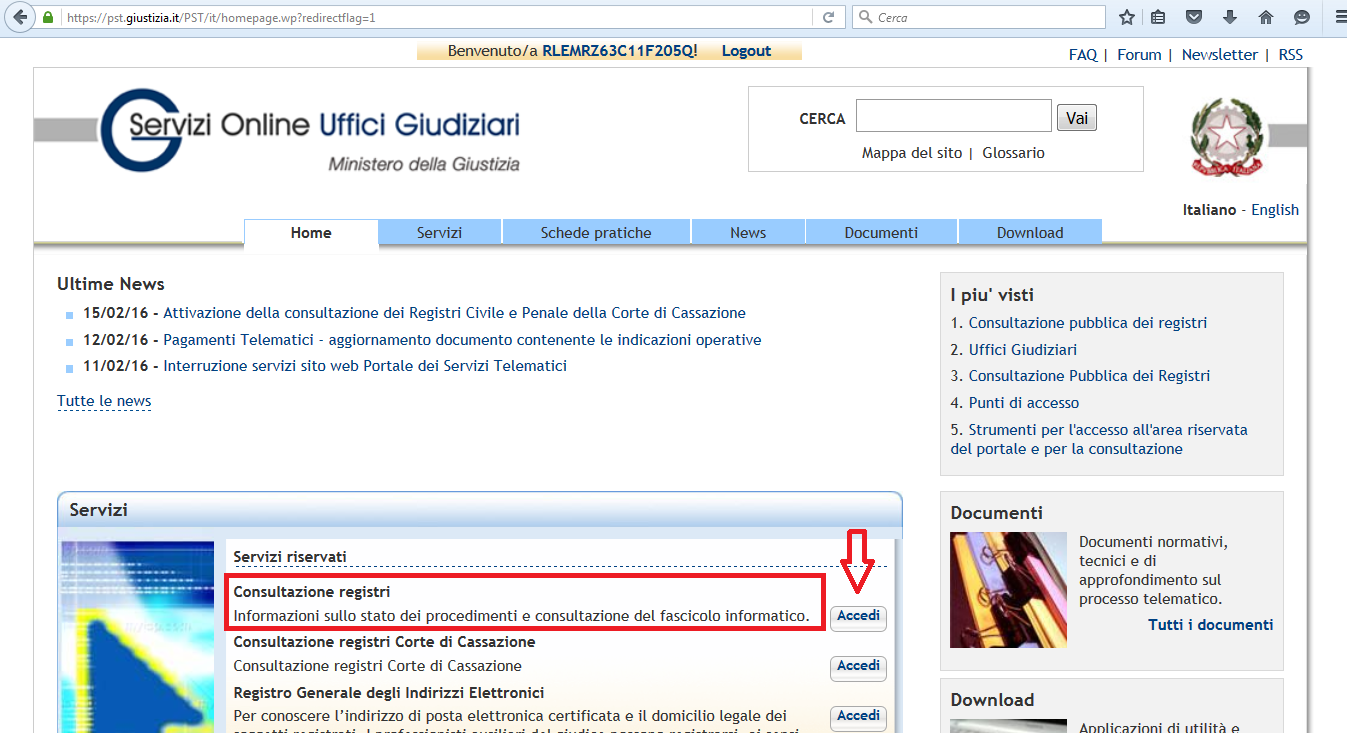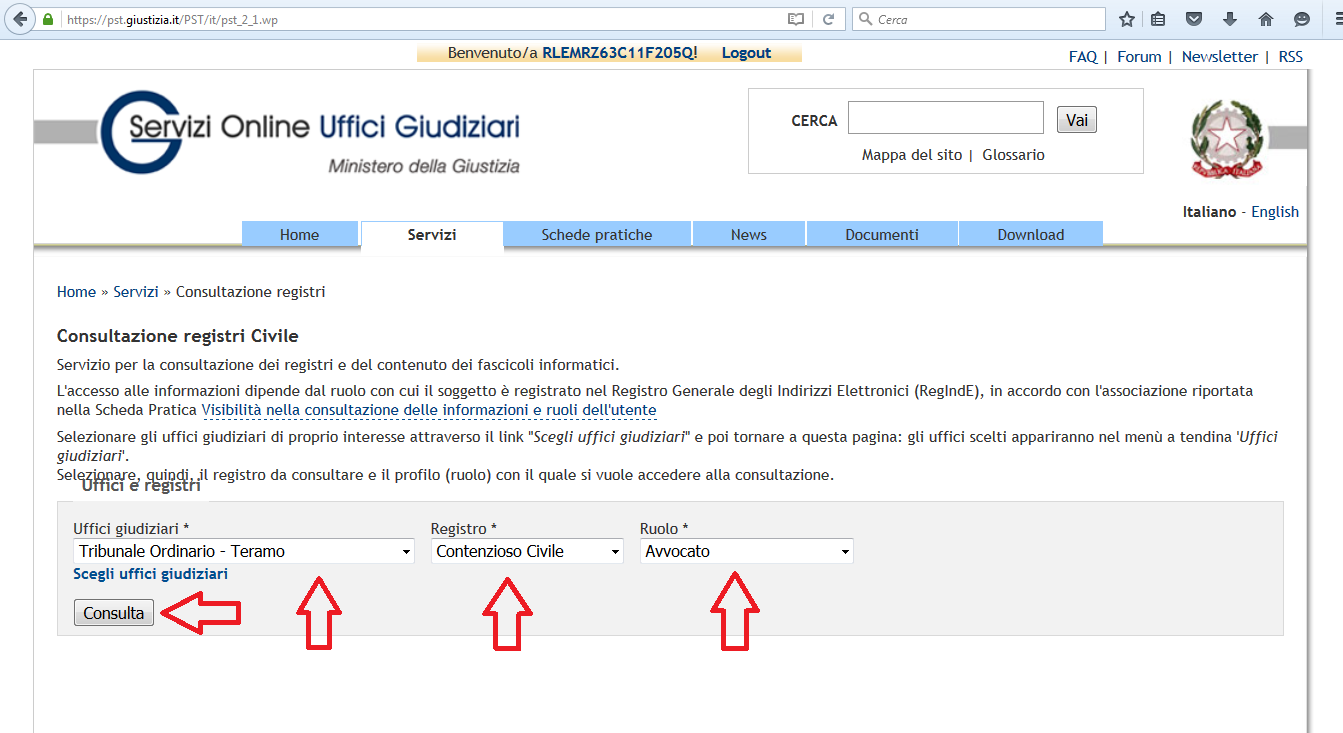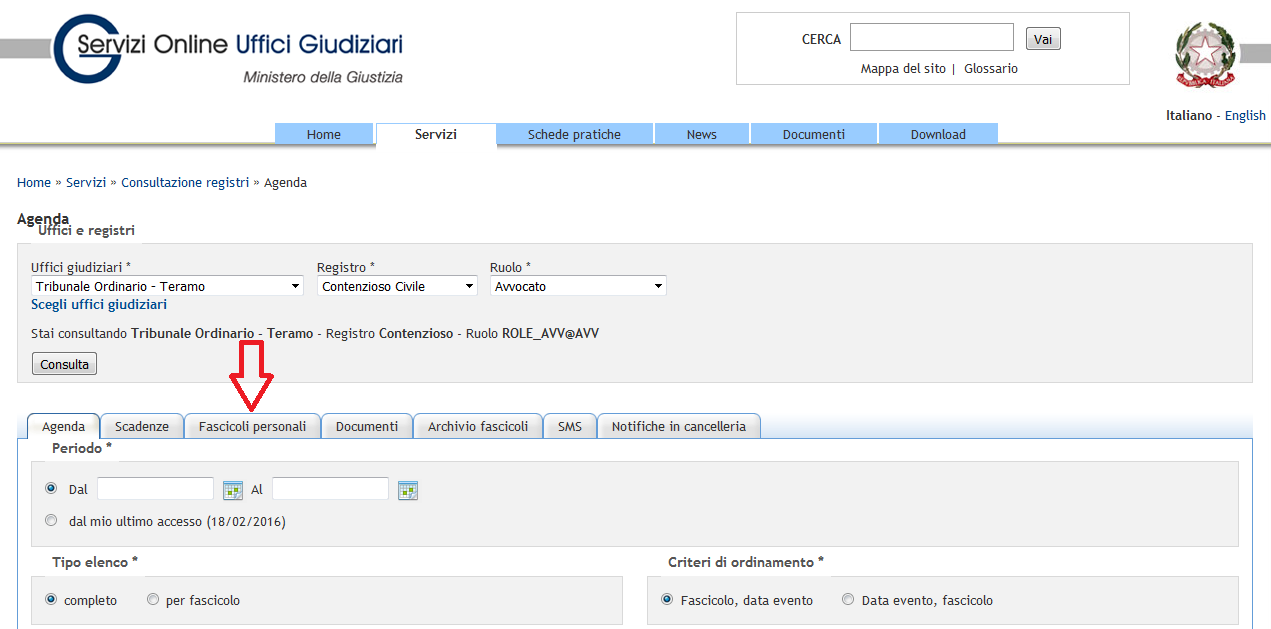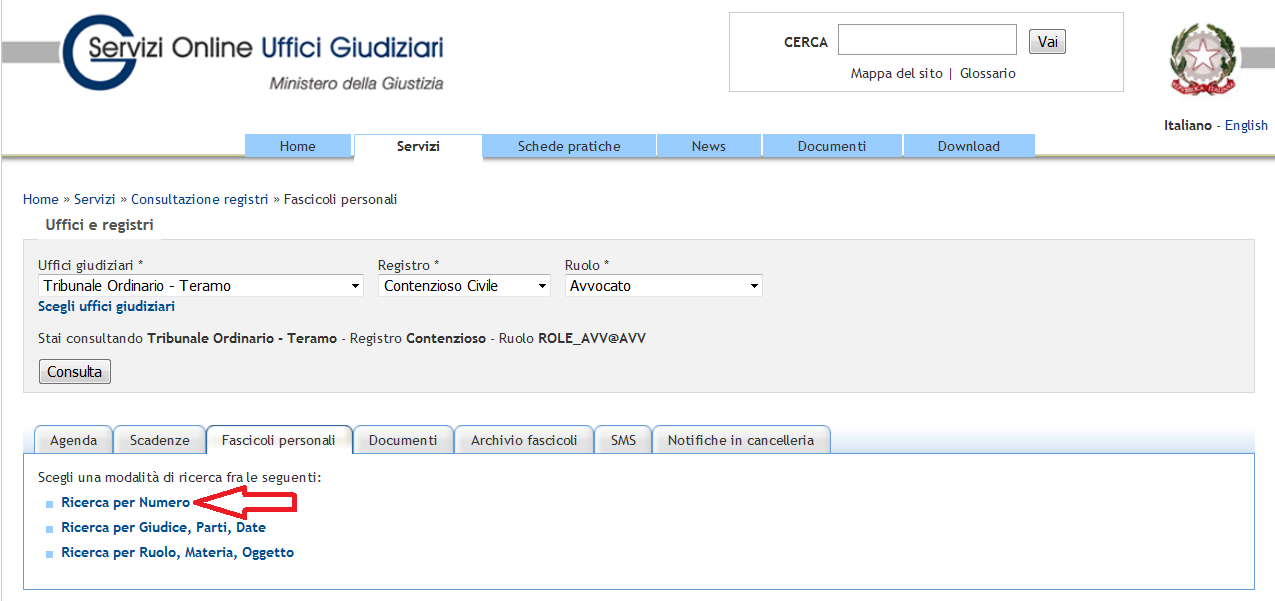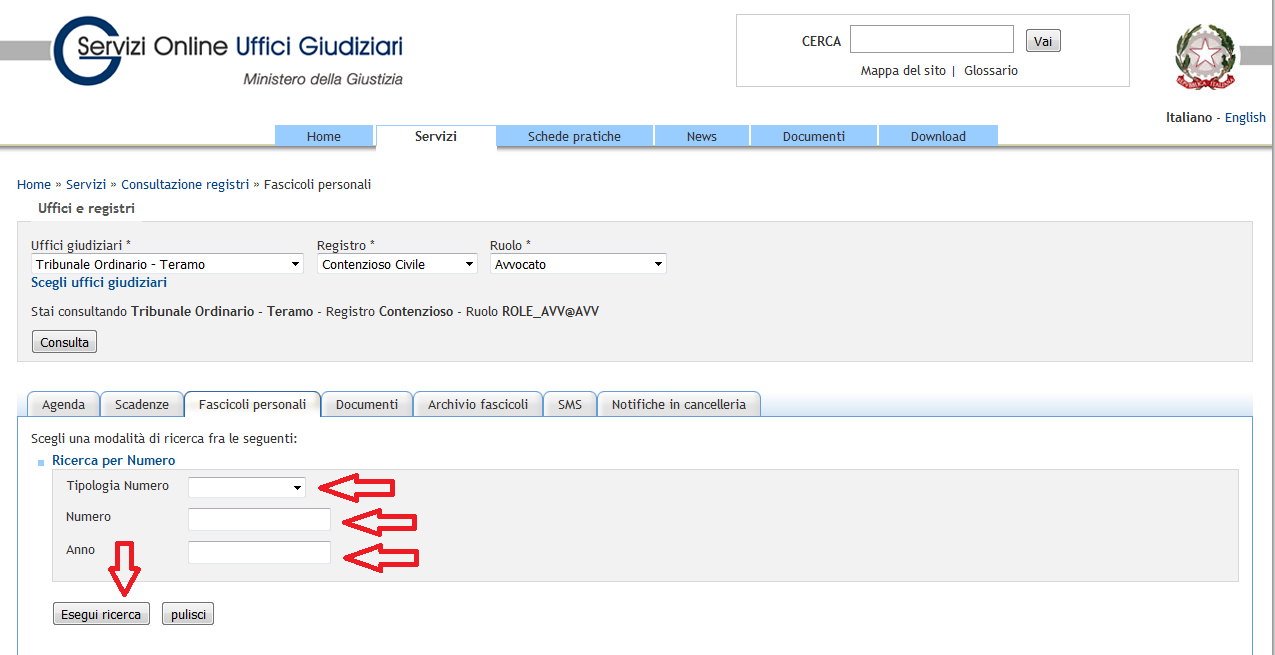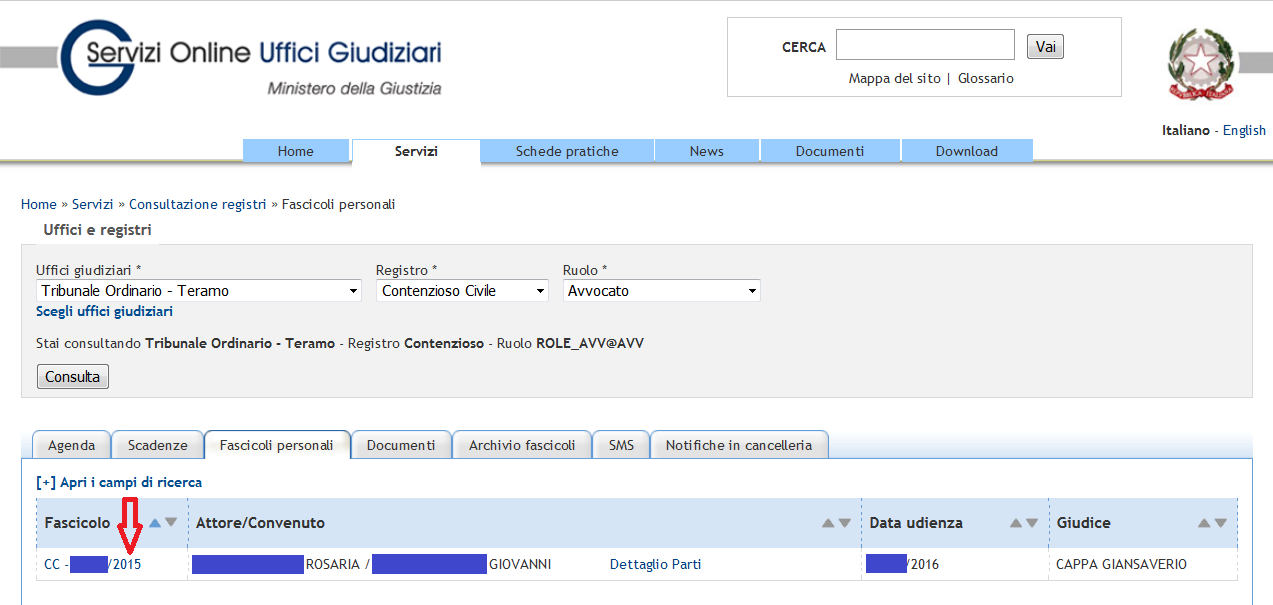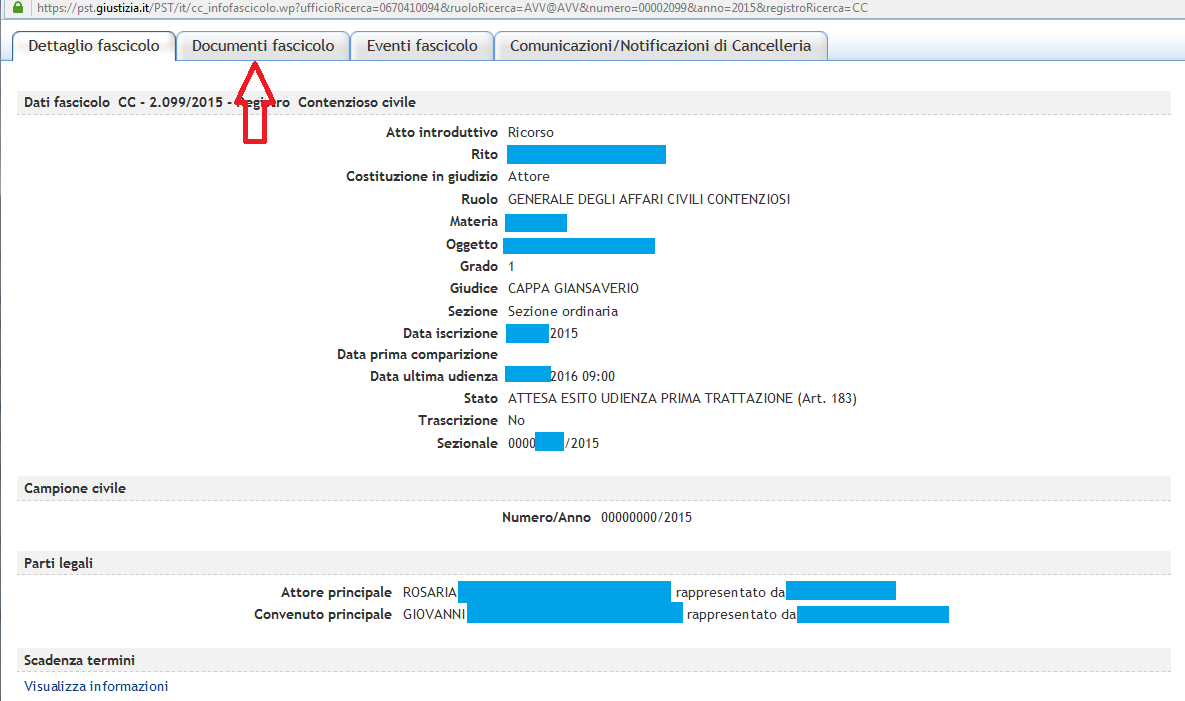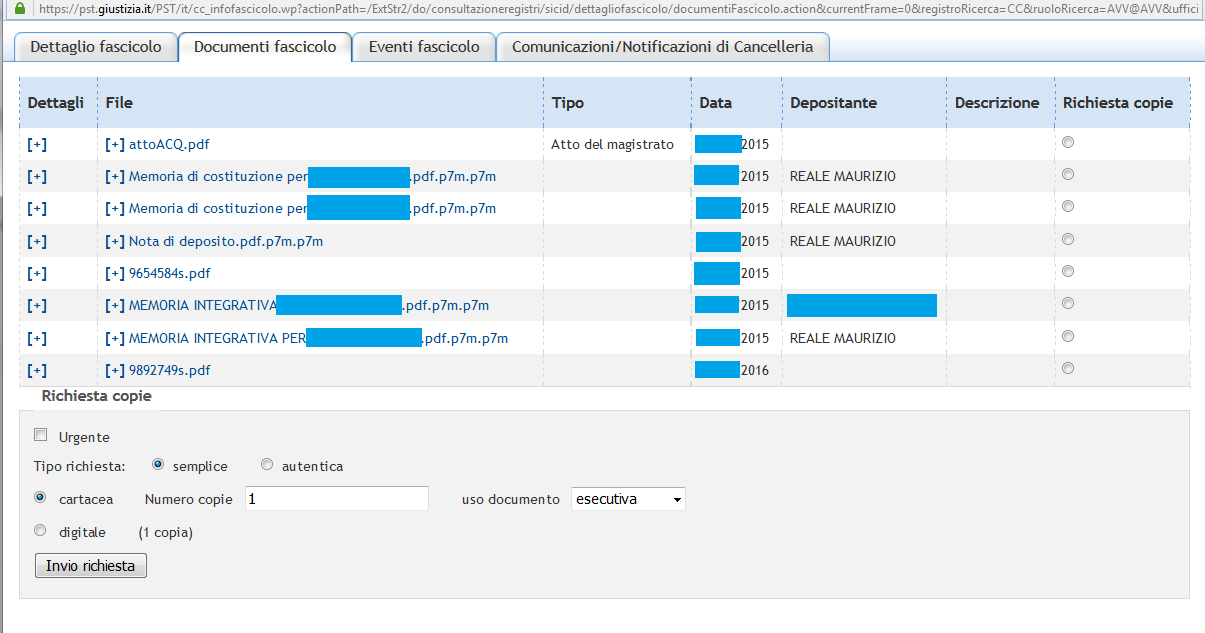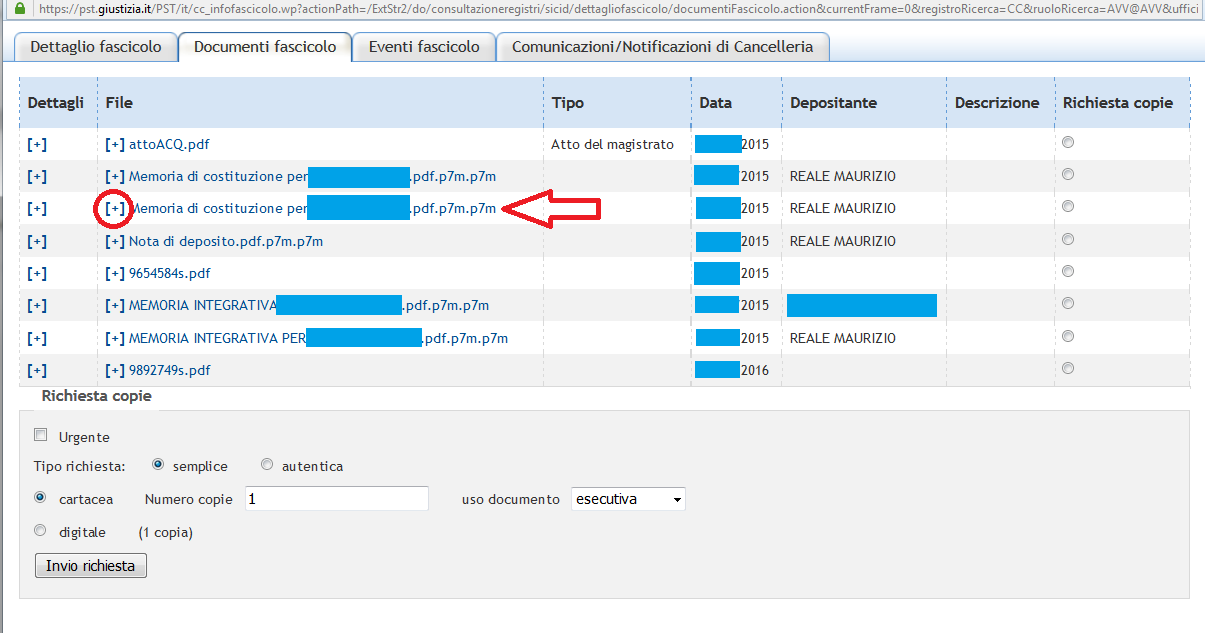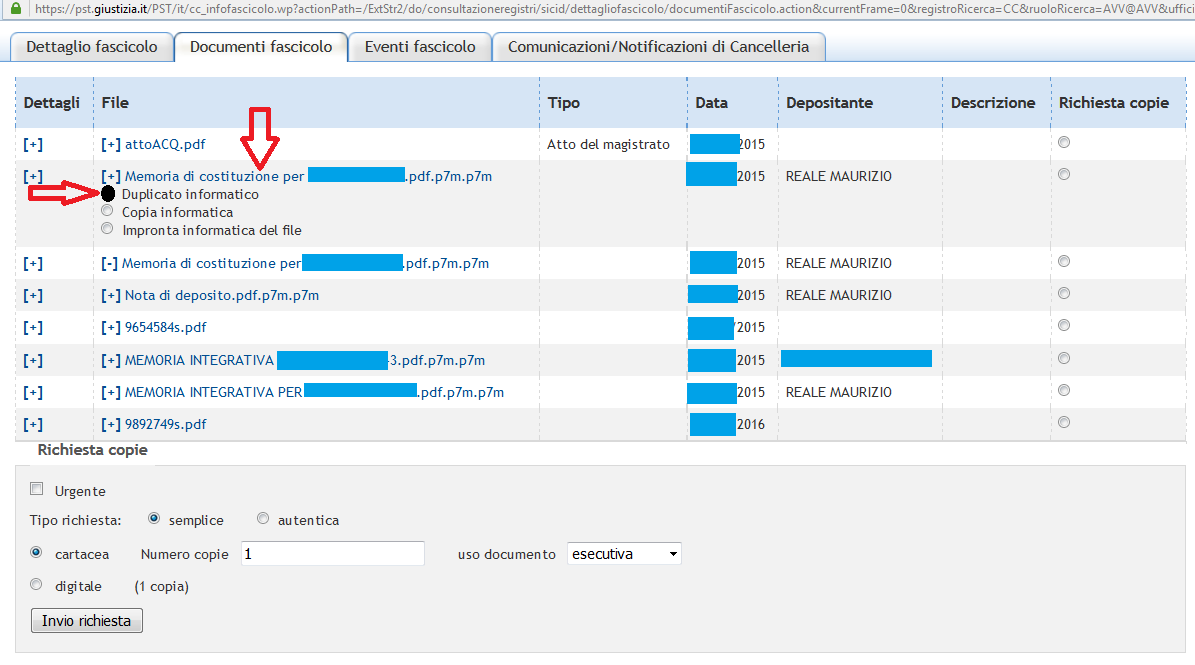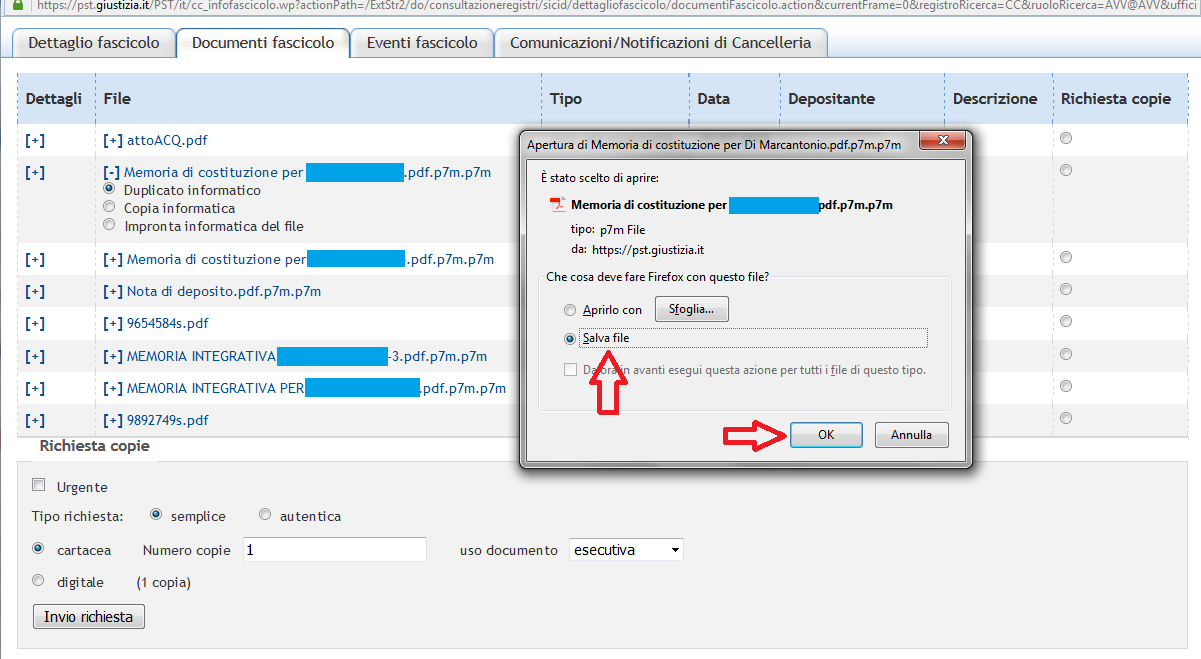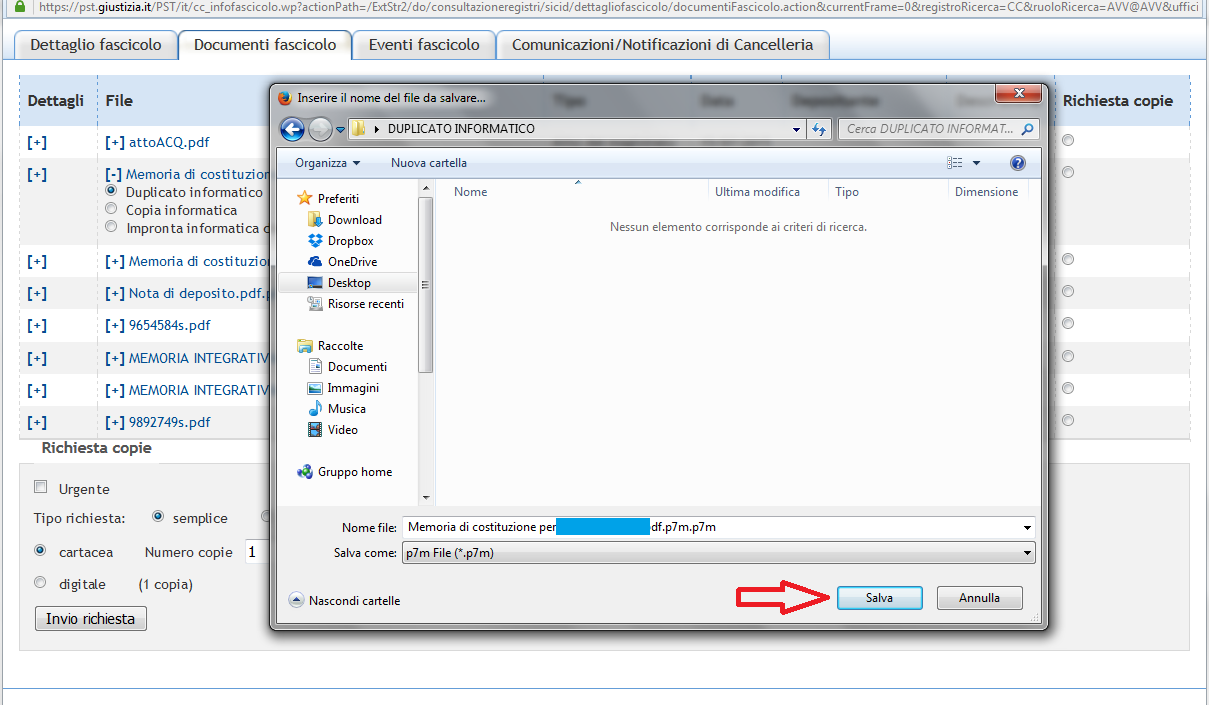Estrarre il duplicato informatico, dal Portale dei Servizi Telematici, ai fini della notifica PEC o del deposito telematico

Estrarre il duplicato informatico,
dal Portale dei Servizi Telematici,
ai fini della notifica PEC o del deposito telematico
Estrarre il DUPLICATO INFORMATICO dal fascicolo informatico è utile sia per la notifica tramite PEC sia per il deposito telematico in quanto si notificano o depositano senza la necessità di attestarne la conformità. Sono però file che, quando visualizzati sul computer, NON PRESENTANO ALCUNA “COCCARDINA” proprio perché originali informatici.
Vediamo quindi come procedere per estrarre dal fascicolo informatico il duplicato informatico dell'atto o del provvedimento.
1) creiamo nel PC una cartella nella quale poi salveremo il duplicato informatico estratto dal fascicolo informatico;
2) inserito nel PC il dispositivo di firma digitale, utilizziamo per accedere al PST, il browser contenuto all'interno del nostro dispositivo;
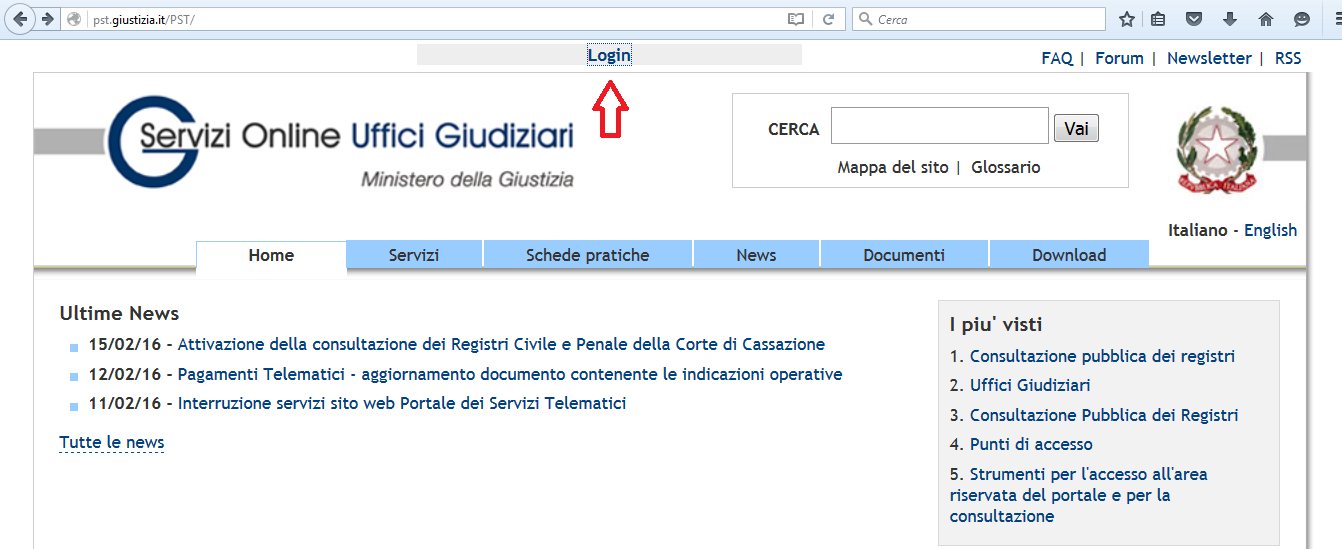
4) Clicchiamo su “ACCEDI CON SMARTCARD”
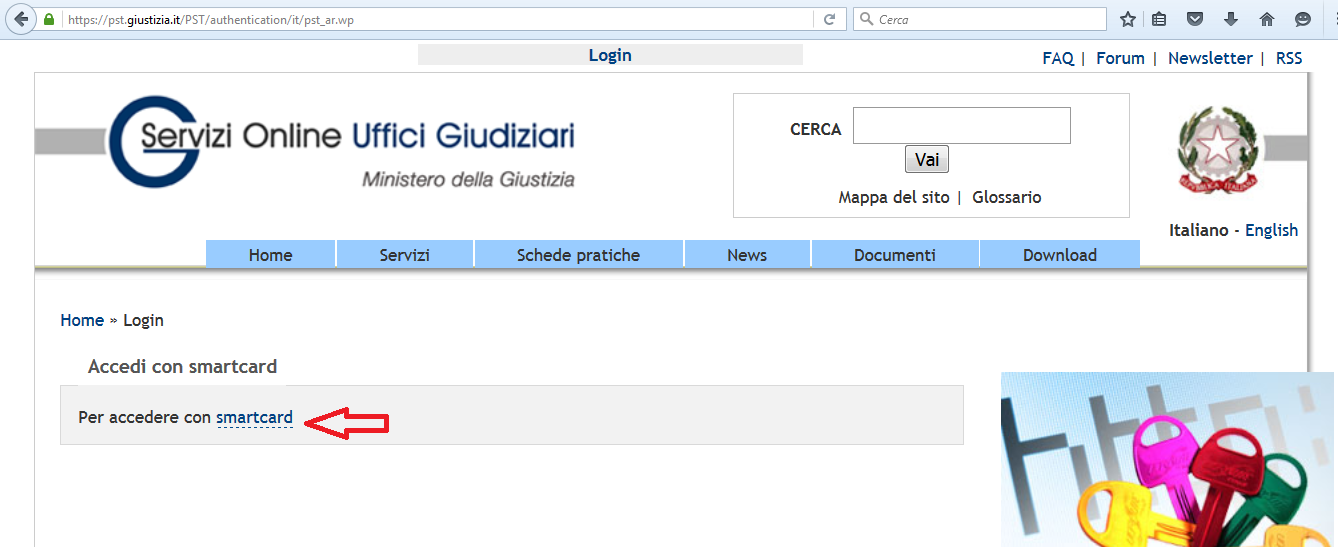
5) Inseriamo il PIN per l'autenticazione e poi clicchiamo su “OK“

6) Automaticamente torneremo al menù principale; da qui clicchiamo sull'icona “ACCEDI” posizionata a fianco di “Consultazione registri“
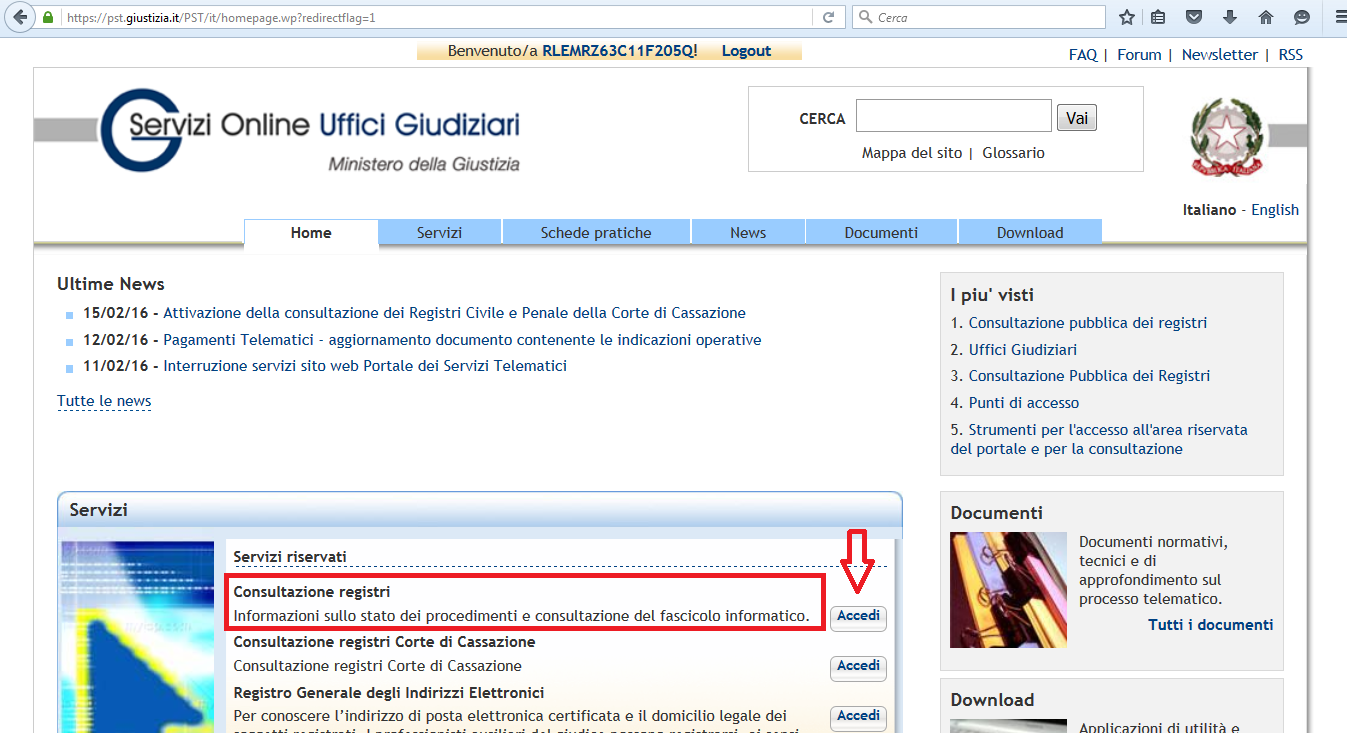
7) Selezioniamo dal menù a tendina l'Ufficio Giudiziario, il Registro e il Ruolo di nostro interesse e poi clicchiamo su “consulta”
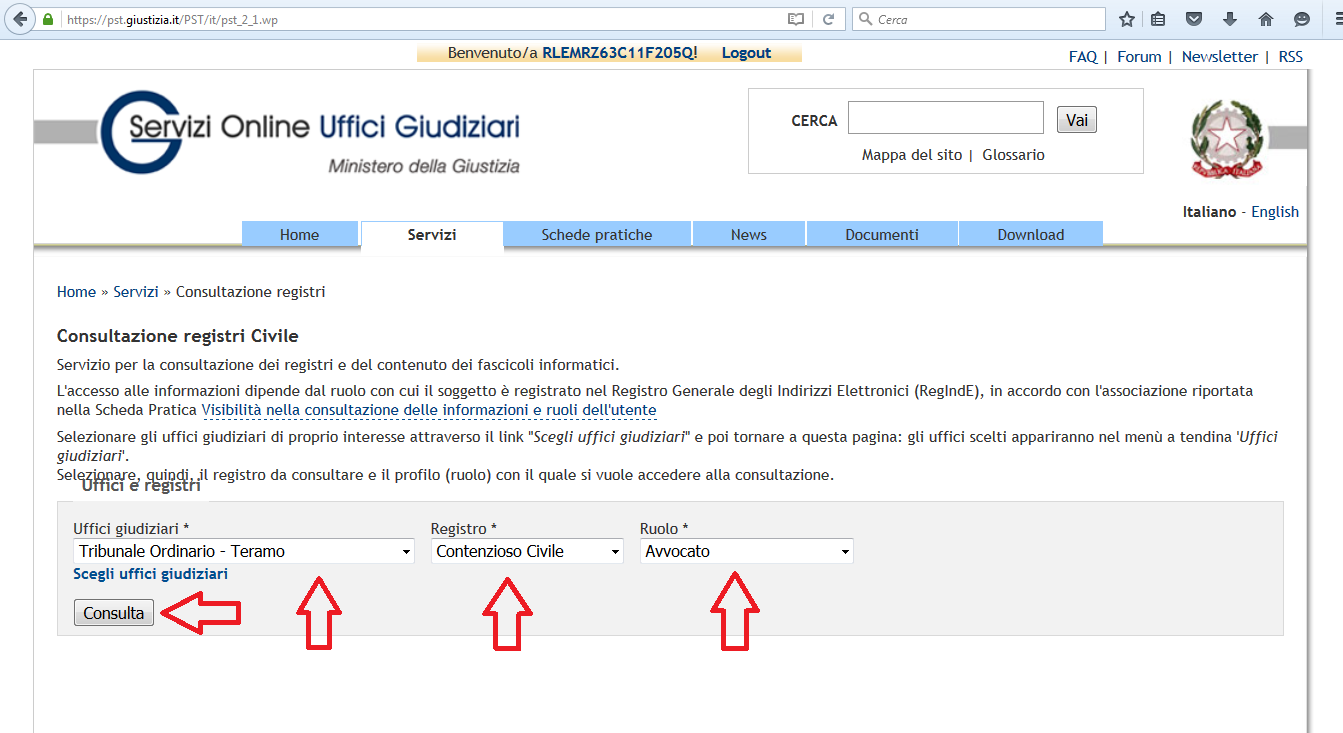
8) Nella schermata che si aprirà, clicchiamo su “Fascicoli personali”
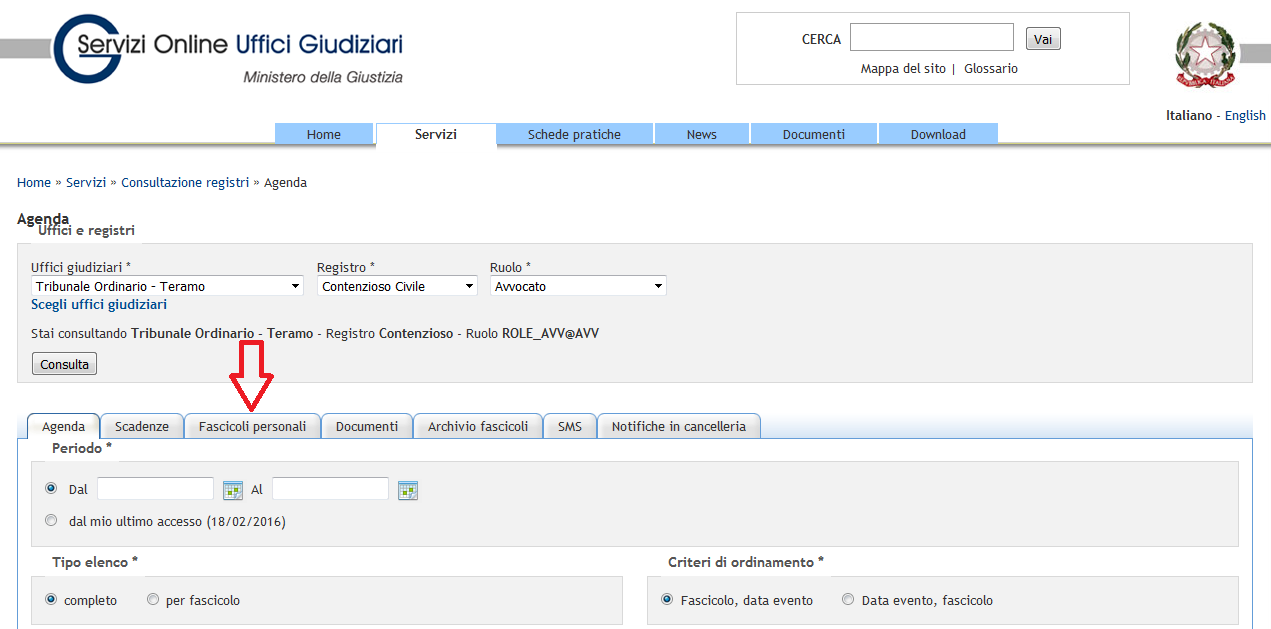
9) Nella schermata che si aprirà cliccando su "Ricerca per numero" potremo individuare, inserendo il numero di ruolo e l'anno del procedimento, il fascicolo dal quale vogliamo estrarre il duplicato informatico dell'atto e/o provvedimento
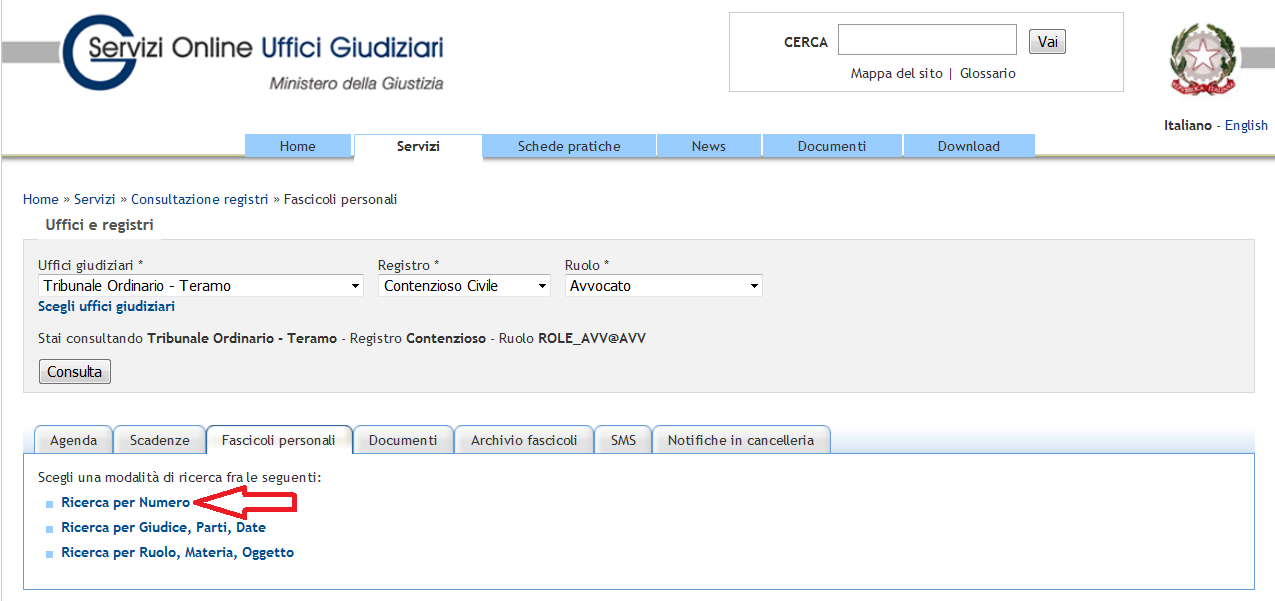
10) Inseriti i dati richiesti, clicchiamo su "Esegui ricerca"
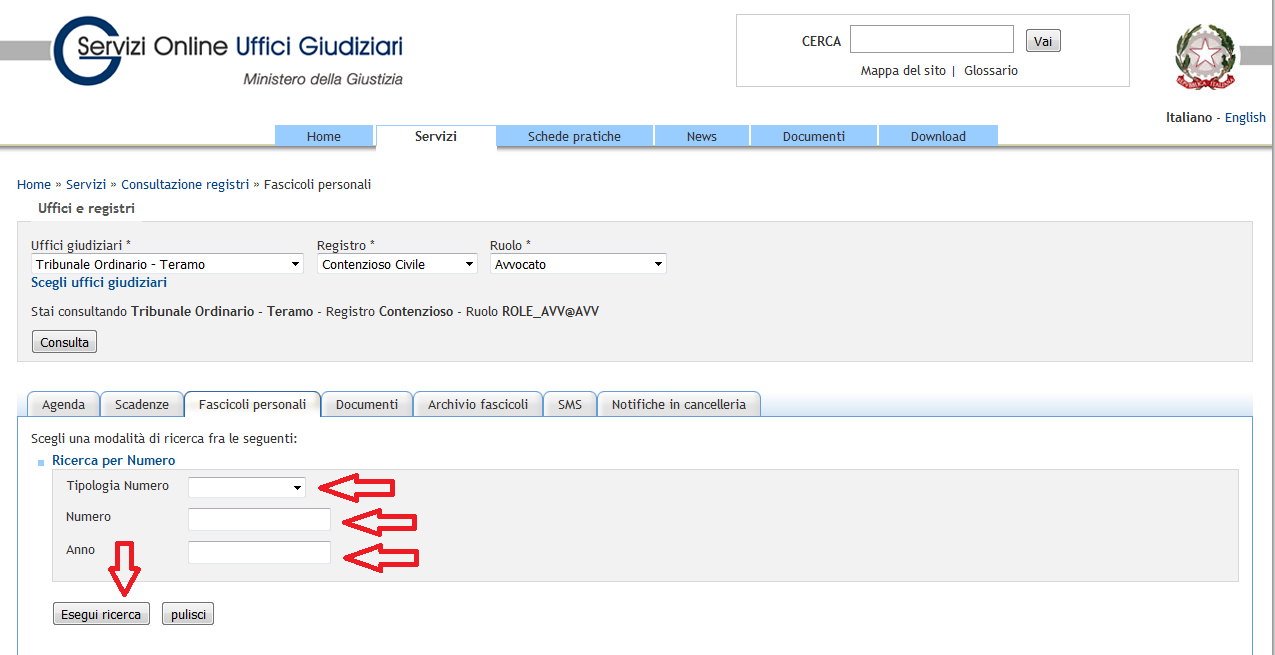
11) Nella schermata che si aprirà visualizzeremo il fascicolo ricercato; clicchiamo, quindi, sul relativo numero di ruolo
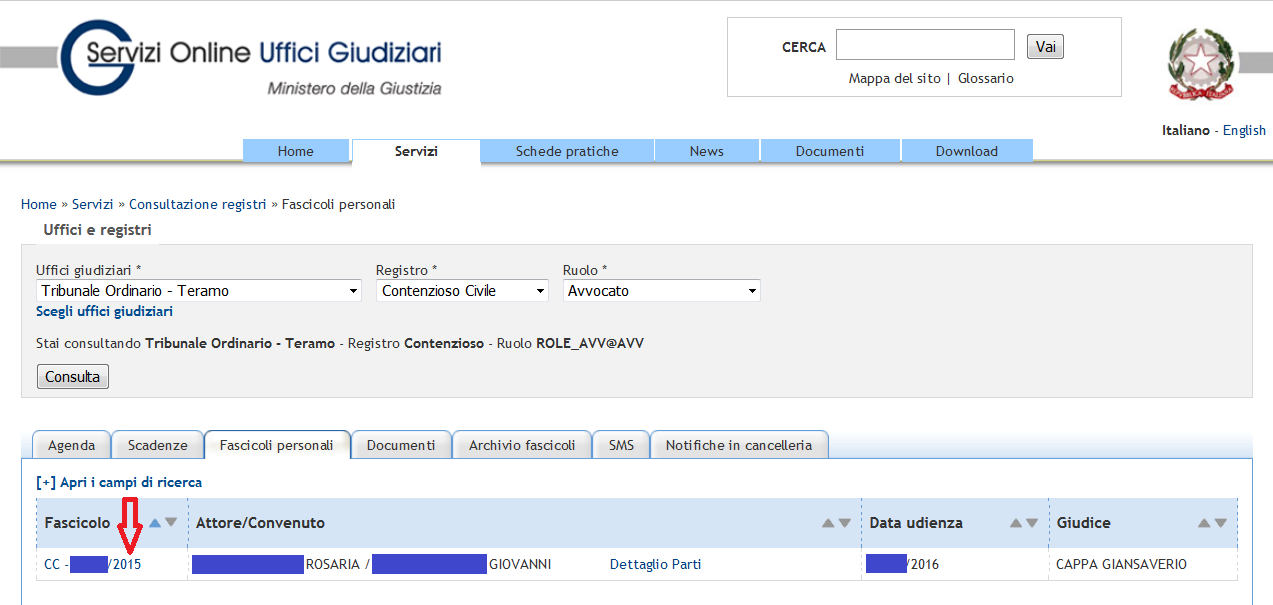
12) Si aprirà una nuova schermata; da qui clicchiamo su "Documenti fascicolo"
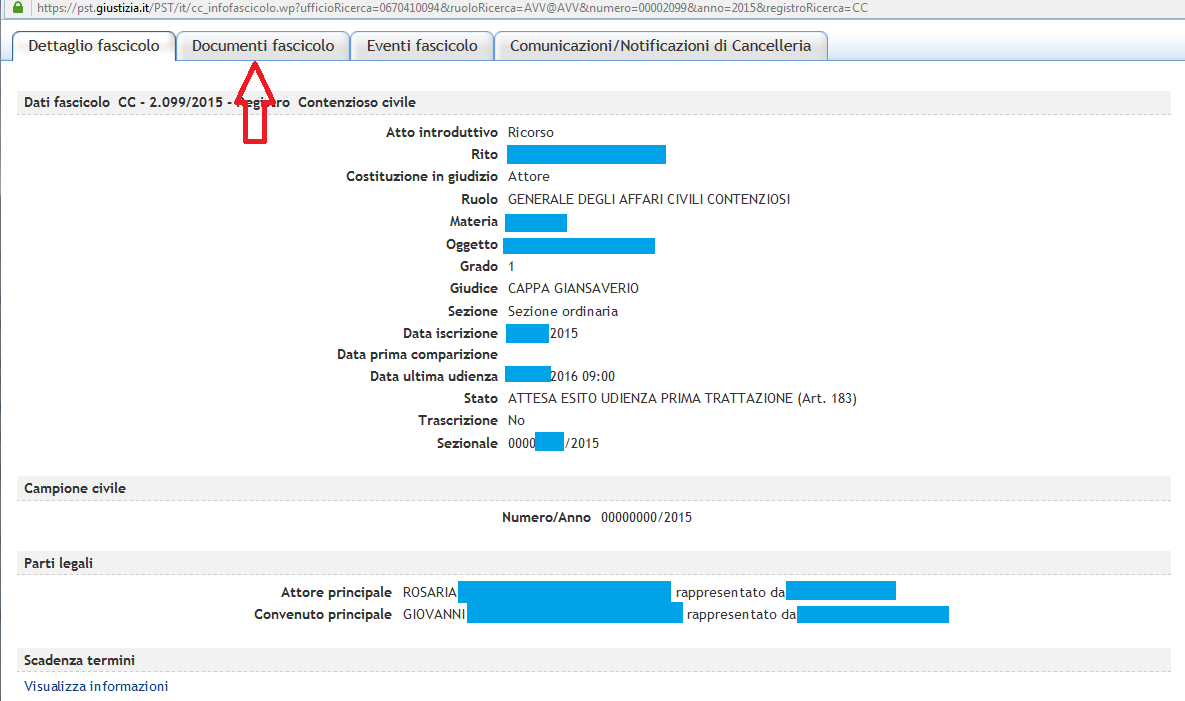
13) Comparirà quindi l'elenco degli atti e provvedimenti presenti nel fascicolo informatico
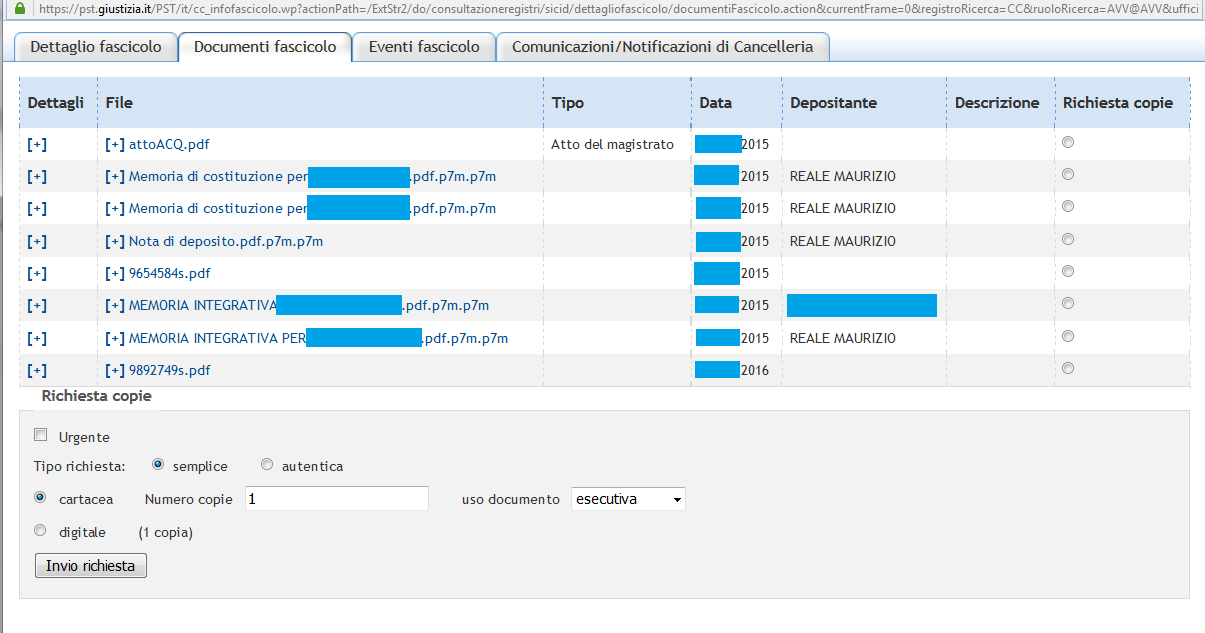
14) Immaginiamo di voler estrarre il duplicato informatico della "memoria di costituzione"; per farlo dobbiamo prima cliccare sul segno "+" posto accanto all'indicazione del relativo file
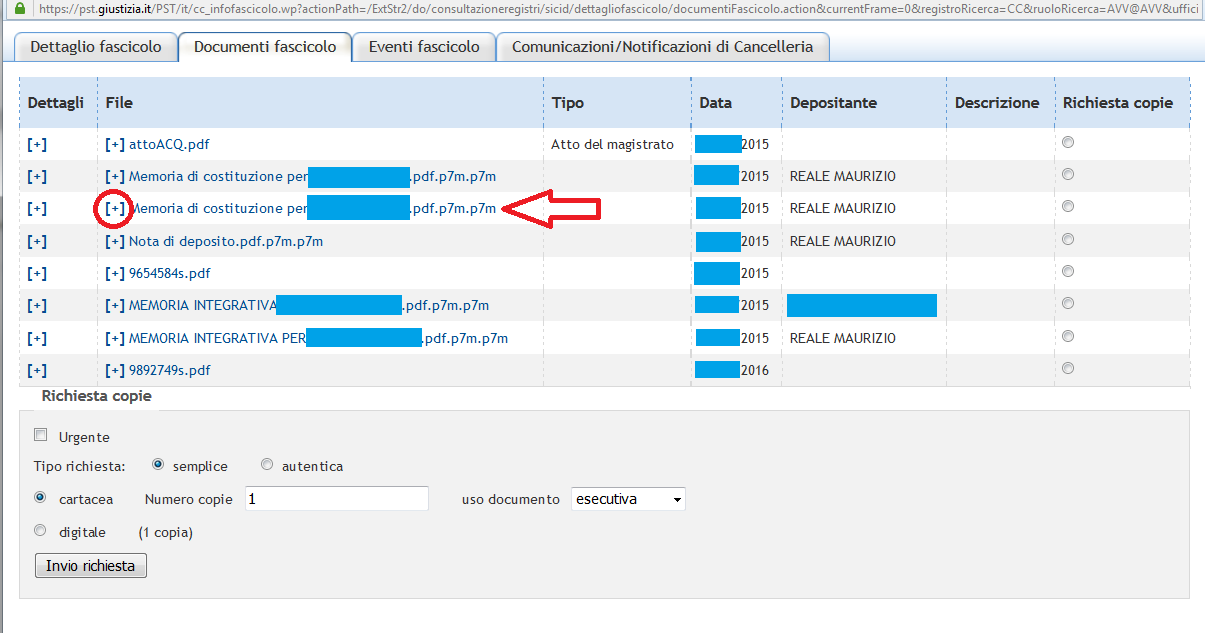
15) A questo punto si aprirà un piccolo menù: mettiamo il segno di spunta su "Duplicato informatico" e poi clicchiamo sul nome del file del quale vogliamo estrarre il duplicato informatico
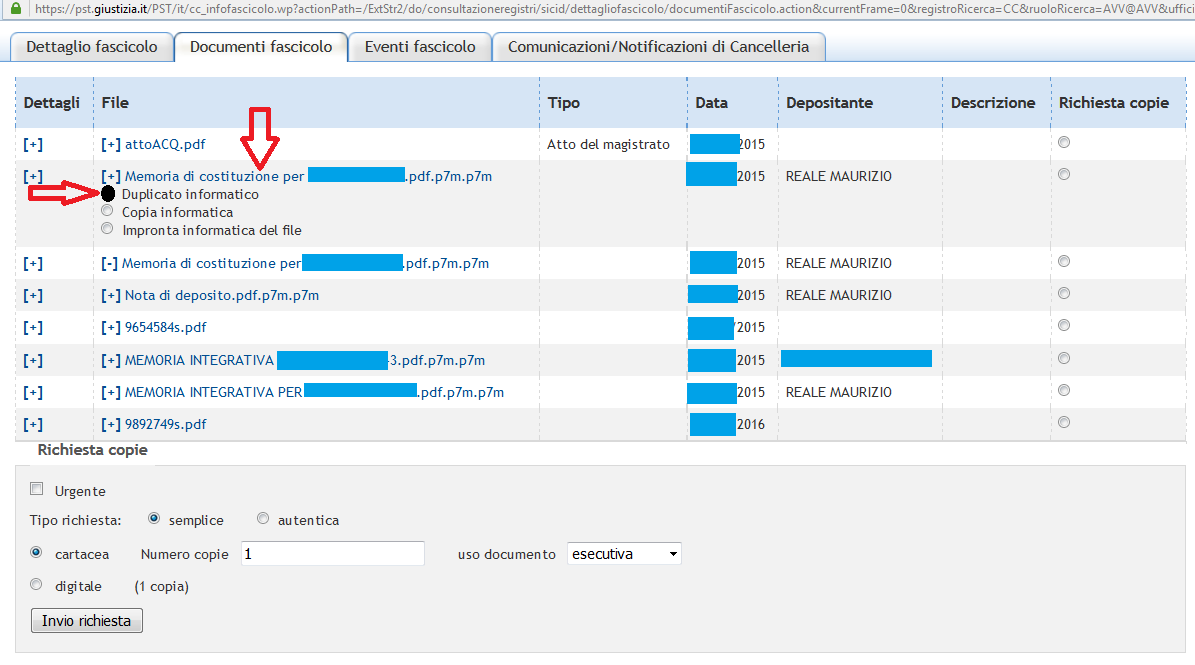
16) Si aprirà una piccola schermata: clicchiamo su "Salva file" e poi su "OK"
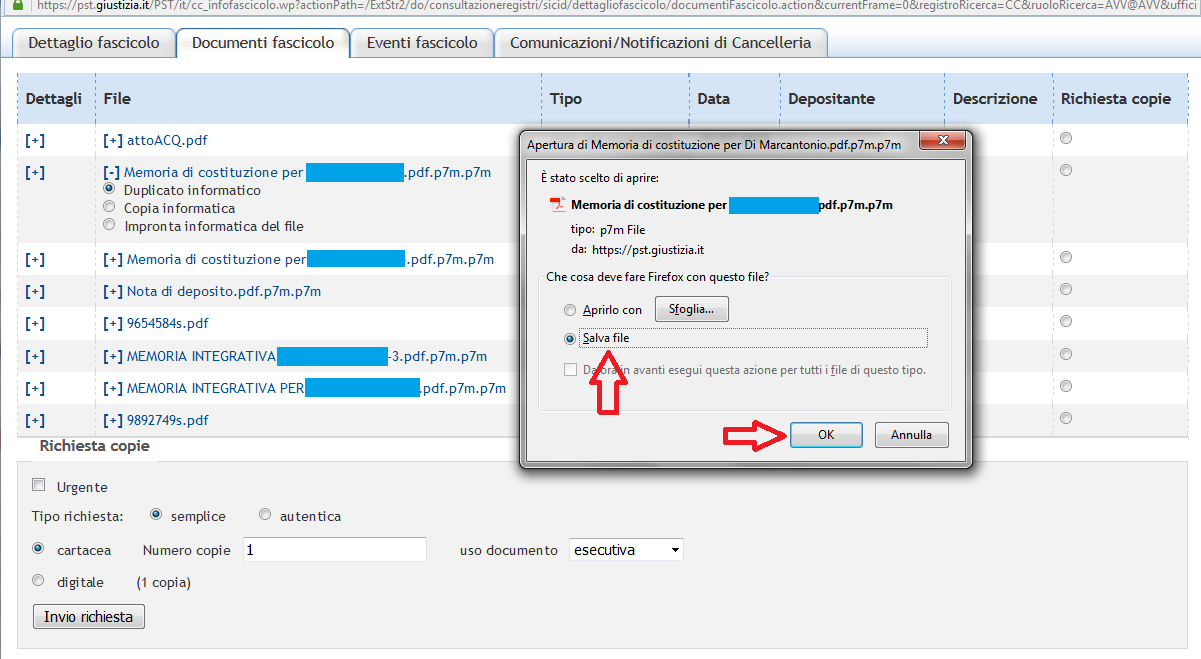
17) A questo punto dobbiamo selezionare la cartella (precedentemente creata) nella quale vogliamo salvare il duplicato informatico
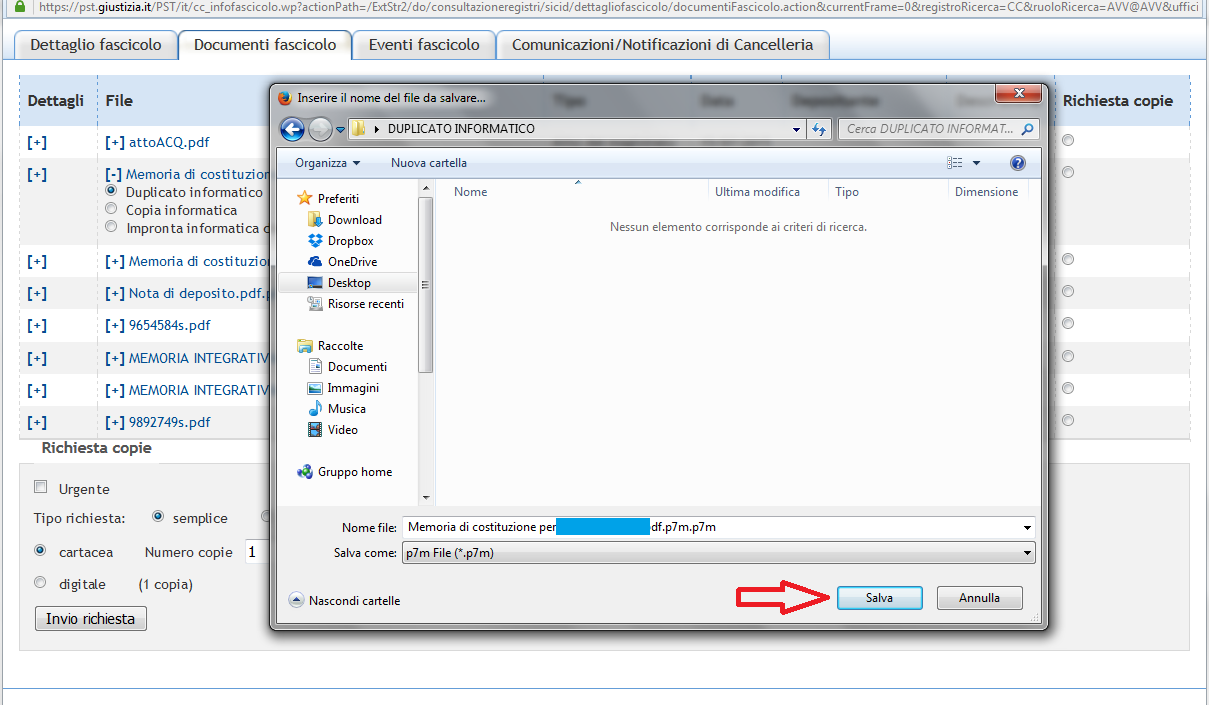
29 febbraio 2016
Avv. Maurizio Reale
|